Podcasts sind in den letzten Jahren immer beliebter geworden. Manchmal fragen Sie sich vielleicht, ob Sie Ihren Lieblings-Podcast hören können, wann immer es Ihnen passt. Sie können beginnen, wann immer Sie möchten, und Sie müssen kein Aufnahmeexperte sein oder ein professionelles Studio haben. Mit nur wenigen Geräten können Sie zu Hause einen großartig klingenden Podcast aufnehmen und produzieren. Wir haben in diesem Artikel vier Aufzeichnungstools bereitgestellt, um die Verwendung zu vereinfachen.
Teil 1. So nehmen Sie einen Podcast auf Mac und Windows auf
Sie sind an der richtigen Stelle, wenn Sie nach einem Tool suchen, mit dem Sie einen Podcast auf Mac oder Windows aufnehmen können. AVAide Screen Recorder ist einer der besten verfügbaren Bildschirmrekorder, mit dem Sie einen Podcast mit oder ohne Systemaudio aufnehmen und ein Ausgabeformat wie WAV, MP3 oder M4A auswählen können. Diese Software ist mehr als nur ein Bildschirmrekorder; es enthält auch a Webcam-Recorder, ein Spielerekorder und ein Audiorekorder zum schnellen und einfachen Aufnehmen eines Podcasts.
Darüber hinaus können Sie jeden Ton in hoher Qualität aufnehmen, z. B. mit 320 kbps. Benutzer können auch einen Dateityp auswählen, um sicherzustellen, dass ihre Daten mit dem Gerät kompatibel sind, auf das sie sie übertragen. Diese Software hat eine fantastische Benutzeroberfläche, die es Benutzern ermöglicht, mit ihr zu interagieren, ohne etwas Kompliziertes zu tun.
- Nutzen Sie fortschrittliche Technologie, um die Audioqualität zu verbessern.
- Sowohl unter Windows als auch unter Mac können Sie Podcasts mit einem einzigen Klick aufnehmen.
- Es kann hochwertige Podcasts entweder mit dem Systemmikrofon oder einem angeschlossenen Mikrofon aufnehmen.
- Schneiden, komprimieren und passen Sie unter anderem die Lautstärke des aufgezeichneten Podcasts an.
Schritt 1Starten Sie AVAide Screen Recorder
Sie können installieren und ausführen AVAide Screen Recorder indem Sie oben auf den Download-Button klicken. Starten Sie danach die Software und wählen Sie die aus Audiorecorder Möglichkeit.
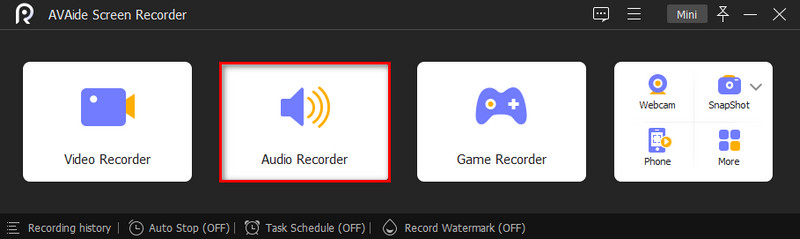
Schritt 2Nutzen Sie internen und externen Sound
Schalte ein Systemton beim Ausschalten der Mikrofon Taste, um einen Podcast aufzunehmen. Aktivieren Sie beides, wenn Sie der Podcast-Aufzeichnung einen Kommentar hinzufügen möchten. Klicken Sie auf das Zahnradsymbol, um den Einstellungsdialog zu öffnen. Stellen Sie dann das Audioformat, die Audioqualität und andere Optionen auf ein Ausgabe Tab. Klicken OK bestätigen. Bevor Sie die Aufnahmetaste drücken, hören Sie sich den Podcast an, den Sie aufnehmen möchten.
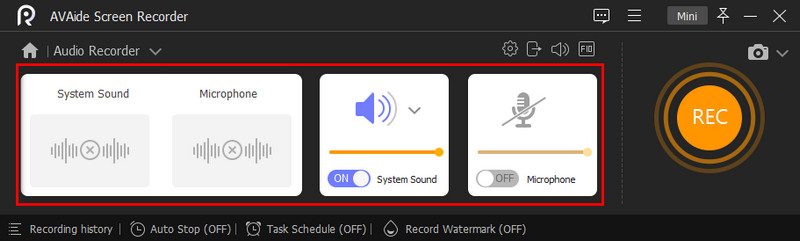
Schritt 3Starte die Aufnahme
Um mit der Aufnahme zu beginnen, drücken Sie die AUFN Taste. Um einen Podcast im Zeitplan aufzunehmen, klicken Sie auf Zeitplan nehmen und fügen Sie dann eine neue Aufgabe hinzu, benennen Sie sie und legen Sie die Startzeit und andere Optionen fest. Wenn Sie klicken OK, beginnt der Podcast-Rekorder automatisch mit der Aufnahme.
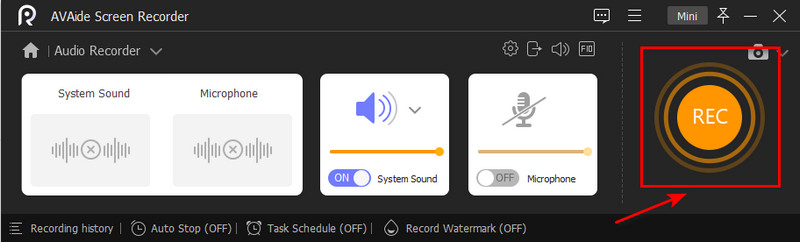
Schritt 4Podcast speichern
Wenn die Wiedergabe Ihres Podcasts beendet ist, klicken Sie auf Stoppen Schaltfläche, um zum Vorschaufenster zurückzukehren. Sie können nun die Podcast-Aufzeichnung vorhören und, wenn Sie zufrieden sind, auf klicken Export Taste. Das Clip-Tool wird verwendet, um unnötige Komponenten zu entfernen.
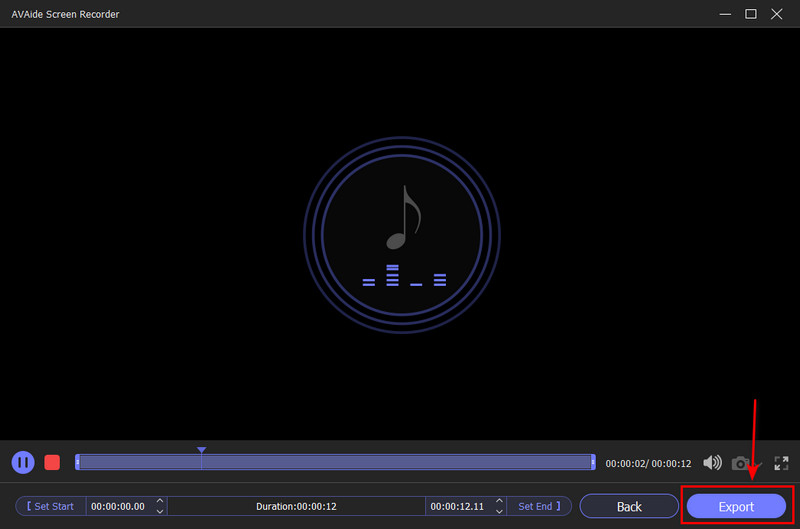
Teil 2. So nehmen Sie einen Podcast auf dem iPhone auf
Sie können schnell einen Podcast mit Ihrem iPhone aufnehmen, wenn Sie eines haben. Spontanität ist kein Fremdwort mehr, das Sie von Ihrem iPhone aufnehmen können. Die Zeiten, in denen eine Studiosession gebucht oder schweres Aufnahmeequipment transportiert werden musste, sind lange vorbei. Sie müssen nicht auf die Podcast-Qualität verzichten, denn Apples iPhones haben eine hervorragende Qualität Audio Aufnahme Fähigkeiten. Da mittlerweile jeder ein iPhone besitzt, müssen Sie sich keine Sorgen um die Ausstattung Ihrer Teilnehmer mit der notwendigen Ausrüstung machen. Wir zeigen Ihnen den einfachsten und effizientesten Weg, einen Podcast auf Ihrem iPhone aufzunehmen.
Schritt 1Starten Sie die Safari-App oder eine Podcast-App und hören Sie die gewünschte Podcast-Sendung im Hintergrund.
Schritt 2Starten Sie die Sprachmemos-App und tippen Sie auf die Aufnahmetaste mit einem roten Kreissymbol, um mit der Aufnahme des Podcasts zu beginnen.
Schritt 3Wenn der Podcast beendet ist, drücken Sie die Stopp-Taste. Die Aufnahme wird dann als neue gespeichert. Sie können den Podcast in der Sprachmemos-App umbenennen, bearbeiten oder abspielen.
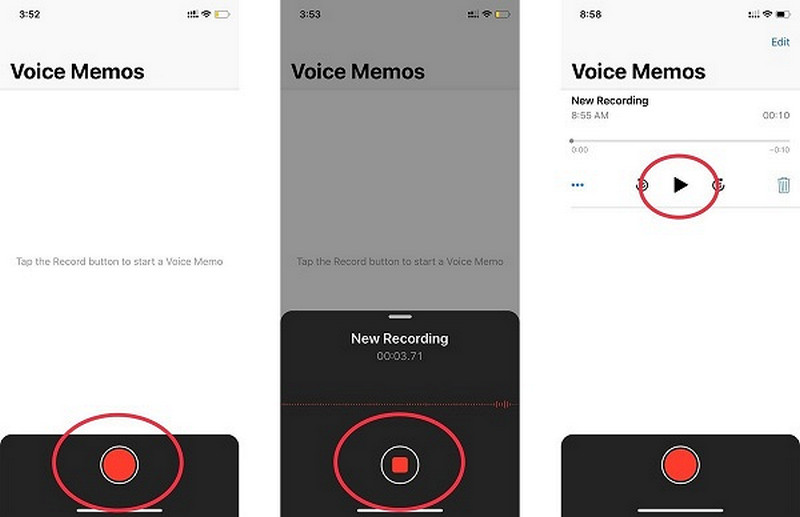
Teil 3. Wie man einen Podcast auf Zoom aufzeichnet
Zoom ist eine der einfachsten Möglichkeiten, ein Podcast-Interview aufzunehmen. Diese Software wurde für Videokonferenzen entwickelt, verfügt aber auch über mehrere Funktionen, die sich ideal für Podcasts eignen. Zoom macht es sehr einfach, einen Solo-Podcast, ein Interview oder eine Gruppendiskussion aufzunehmen. Sehen Sie sich unten an, wie Sie Podcasts auf Zoom am schnellsten aufnehmen können.
Schritt 1Zoom sollte heruntergeladen und installiert werden. Sie können die Software kostenlos herunterladen und verwenden, indem Sie auf ein kostenpflichtiges Konto upgraden. Die 40-Minuten-Frist gilt allerdings nur für Gespräche mit mehr als zwei Personen.

Schritt 2Halten Sie Ihr Mikrofon und Ihre Kopfhörer bereit. Klicken Sie in den Zoomeinstellungen auf den Pfeil neben Stumm Taste, um Ihr Mikrofon zu wechseln. Unter Wählen Sie a Mikrofon, sehen Sie ein Dropdown-Menü mit allen verfügbaren Mikrofonen. Sie können Ihren Audioeingang ändern, indem Sie auf das Mikrofon klicken, das Sie verwenden möchten.
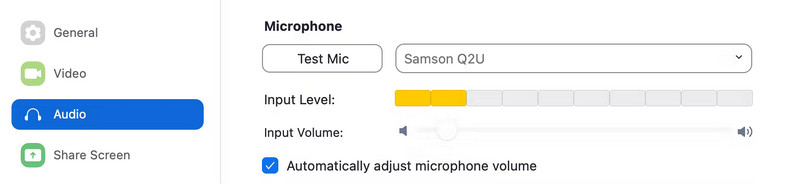
Schritt 3Sie können die Audioeinstellungen feinabstimmen, indem Sie auf das Zahnradsymbol in der oberen rechten Ecke des Fensters klicken und auswählen Einstellungen. Auswählen Niedrig unter dem Audio Registerkarte, zeigen Sie dann die Option zum Aktivieren des Originaltons an, und klicken Sie dann auf High-Fidelity-Musikmodus.
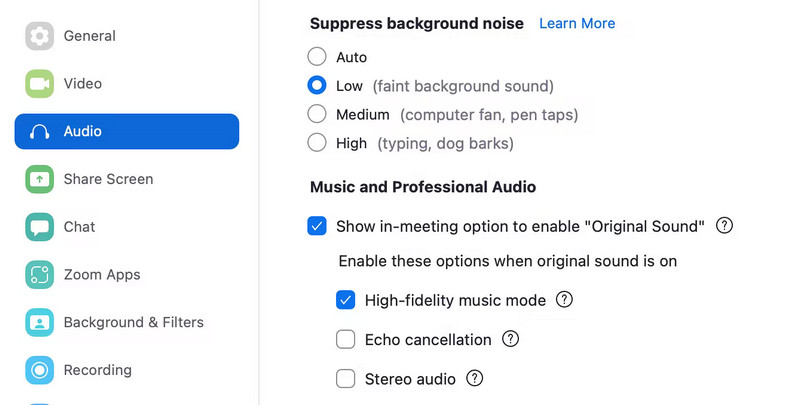
Schritt 4Gehen Sie in die obere linke Ecke und wählen Sie aus Originalton wenn Sie bereit sind, das Vorstellungsgespräch zu beginnen. Drücken Sie dann die Schallplatte Taste. Wenn Sie klicken Besprechung beenden, wird Ihre Zoom-Aufzeichnung automatisch heruntergeladen.
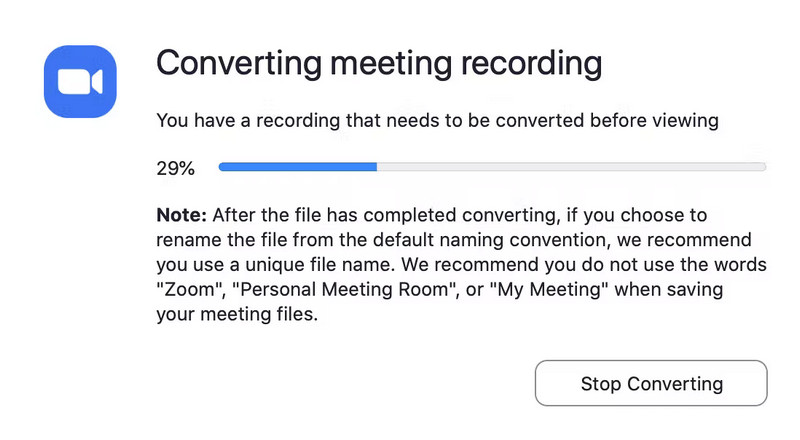
Teil 4. Wie man einen Podcast auf Garageband aufnimmt
Garageband ist das richtige Werkzeug für Sie, wenn Sie Podcasts auf professionellem Niveau aufnehmen und über eine Fülle von Bearbeitungsfunktionen verfügen möchten. Es ist eine weitere von Apple erstellte vorinstallierte Anwendung. Abgesehen von einigen zusätzlichen Bearbeitungsfunktionen sind die Verwendung und die Funktionen dieses Recorders nahezu identisch mit denen anderer ähnlicher Apps. Sein besonderes Verkaufsargument ist seine Fähigkeit, Inhalte aufzuzeichnen und zu bearbeiten, die professionell erscheinen und sich anfühlen. Darüber hinaus kann es mit Inhalten konkurrieren, die mit professioneller Software aufgezeichnet und veröffentlicht wurden. Die Nutzung dieses Tools ist kostenlos und auf Ihrem System vorinstalliert. Die folgenden Schritte zeigen Ihnen, wie Sie mit diesem Tool Podcasts auf Ihrem Mac mit GarageBand aufnehmen können.
Schritt 1Öffnen Sie auf Ihrem Mac die Garage Band Anwendung, indem Sie im Anwendungsordner danach suchen. Gehen Sie dann, wie im Bild unten gezeigt, zu Neues Projekt Option und wählen Sie Podcasts.
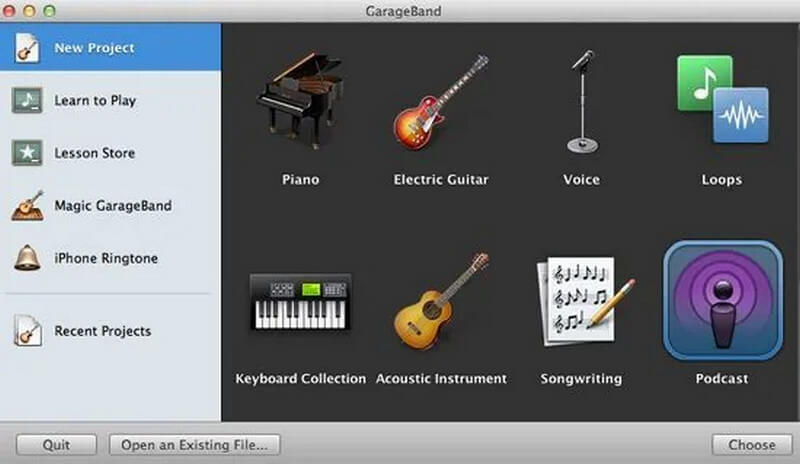
Schritt 2Gehe zum Neues Projekt Option und wählen Sie Podcasts, wie unten gezeigt. Geben Sie dann bitte an, wo Sie den Podcast speichern möchten, und geben Sie ihm einen Namen. Wenn Sie fertig sind, klicken Sie Schaffen.
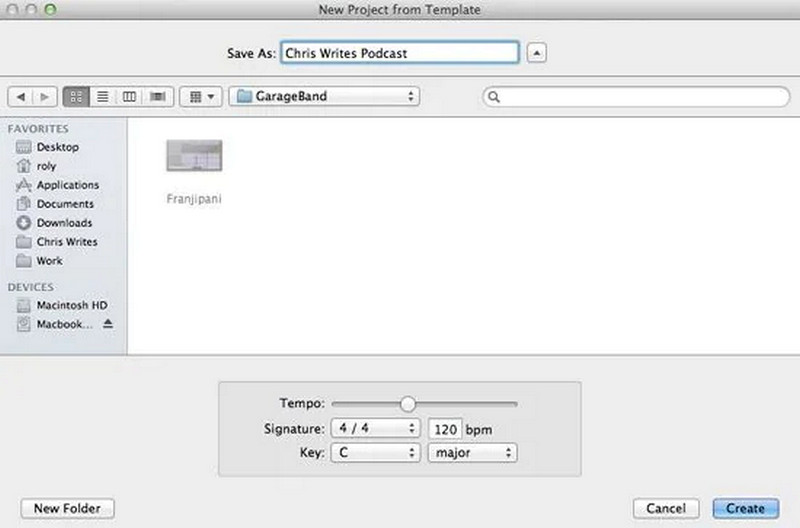
Schritt 3Die Anzahl der Titel, die Sie aufnehmen möchten, wird auf der linken Seite angezeigt. Wenn Sie nur einen Podcast aufnehmen möchten, entfernen Sie alle unnötigen Spuren, bevor Sie beginnen.

Notiz: Die Standardeinstellungen sind ausgezeichnet, aber Sie können sie ändern, wenn Sie dies wünschen. Wenn alles vorhanden ist, drücken Sie die rote Taste, um die Aufnahme zu starten.
Schritt 4Wenn Sie mit der Aufzeichnung des Podcasts fertig sind, klicken Sie noch einmal auf die rote Schaltfläche, um ihn zu speichern.
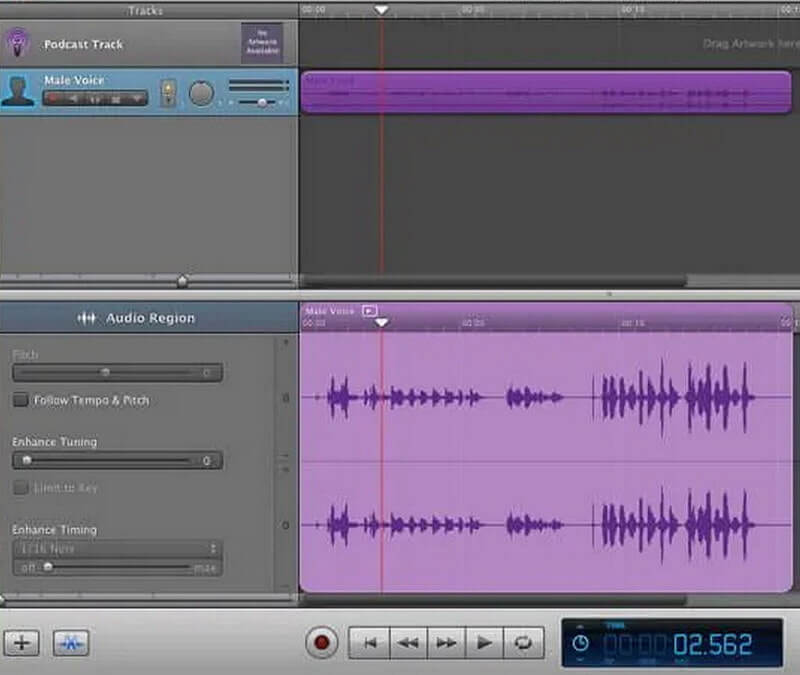
Teil 5. Häufig gestellte Fragen zum Aufnehmen eines Podcasts
Wie oft sollte ein Podcast aufgezeichnet werden?
Eine wöchentliche Podcast-Veröffentlichungshäufigkeit ist ideal, wenn Sie über Trendnachrichten berichten oder einen Podcast im Interview- oder Storytelling-Stil haben. Die wöchentliche Veröffentlichung eignet sich für Episoden, die länger als 30 Minuten sind, da es Ihren Fans Zeit gibt, Ihrem Zauber zuzuhören und sich auf die nächste zu freuen.
Ist es möglich, einen Podcast an zwei Orten gleichzeitig aufzunehmen?
Es gibt verschiedene Möglichkeiten, einen Podcast an zwei Orten aufzunehmen. Zoom zum Beispiel ist eine unkomplizierte und zuverlässige Methode zur Erzeugung von Audio in hoher Qualität.
Was genau ist der Unterschied zwischen einem Podcast und einer Aufzeichnung?
Ein Podcast ist also eine Sendung für sich, und eine Episode ist eine einzelne Audioaufnahme innerhalb dieses Podcasts. Dann wird jede Audioaufnahme innerhalb dieses Podcasts in eine Staffel eingeteilt. Jahreszeiten enthalten häufig Angriffe nach einer zeitlichen Abfolge oder einem Unterthema.
Um es zusammenzufassen: Wenn Sie einen Podcast aufnehmen möchten, aber die Tools nicht kennen, die Ihnen helfen können, machen Sie sich keine Sorgen, denn es gibt viele davon. Eine der besten kostenlosen Optionen ist AVAide Screen Recorder, mit dem Sie Ihre Podcasts und andere Podcasts aufnehmen können. Es verfügt über eine fachkundige Benutzeroberfläche, die es neuen Benutzern erleichtert. Probieren Sie es gleich aus!
Erfassen Sie Bildschirmaktivitäten mit Audio, Online-Meetings, Gameplay-Videos, Musik, Webcam usw.
Ton aufnehmen
- Nehmen Sie Computer-Audio auf Audacity auf
- Überprüfung von Chrome Audio Capture
- Beste Audioaufnahme-Software
- Bester Sprachrekorder für Android
- Nehmen Sie einen Podcast auf Computer und Telefon auf
- So nehmen Sie Sprache auf dem Mac mit den 3 besten Lösungen auf
- Nehmen Sie Audio vom Computer auf 3 spektakuläre Arten auf
- So zeichnen Sie iPhone-Anrufe auf: Großartige Techniken, die Sie befolgen sollten



 Sicherer Download
Sicherer Download


